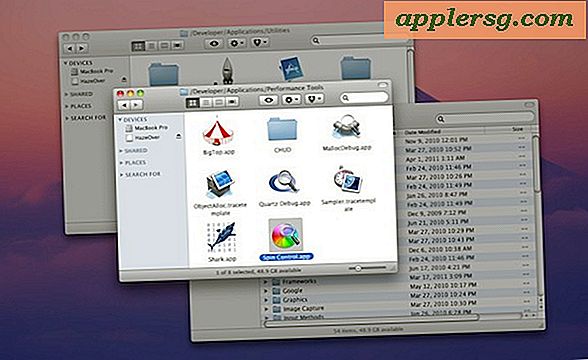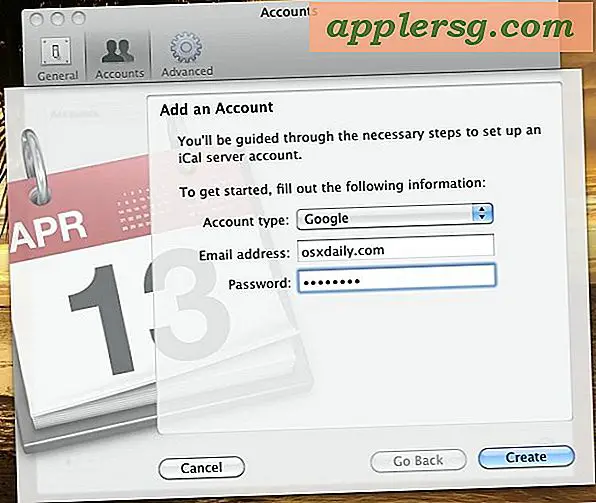Hoe IP-adresconflicten in Windows XP te herstellen
Als u twee of meer computers in uw Local Area Network thuis of op uw werk hebt, kunt u een IP-adresconflict ervaren. Wanneer u nieuwe computers, netwerkprinters of netwerkswitches aan uw netwerk toevoegt, zult u hoogstwaarschijnlijk een nieuw IP-adres moeten aanvragen voor een of meer conflicterende machines. Het kan enkele dagen duren voordat de router het IP-conflict zelf heeft opgelost. In plaats van te wachten, kunt u het conflict snel oplossen.
Navigeer naar het menu "Start" en selecteer "Uitvoeren". Het dialoogvenster Uitvoeren verschijnt. Navigeer naar het menu "Start" en selecteer "Uitvoeren". Typ in het dialoogvenster Uitvoeren "cmd" (zonder aanhalingstekens) en klik op "OK". Het dialoogvenster Opdrachtprompt wordt geopend.
Typ "ipconfig/all" (zonder aanhalingstekens) en druk op "Enter". Er verschijnt een lijst met de adressen van alle netwerkadapters die op uw computer zijn geïnstalleerd.
Typ "ipconfig/flushdns" (zonder aanhalingstekens) en druk op "Enter". Hiermee wordt de cache opgeschoond en opnieuw ingesteld waarin de hostnamen zijn opgeslagen die overeenkomen met hun IP-adresnummers.
Typ "ipconfig/release" (zonder aanhalingstekens) en druk op "Enter". Hierdoor wordt het IP-adres vrijgegeven voor alle adapters die hun IP-adres automatisch ontvangen.
Typ "ipconfig/renew" (zonder aanhalingstekens) en druk op "Enter". Hiermee wordt de DHCP-configuratie vernieuwd voor alle adapters die hun IP-adres automatisch ontvangen.
Typ "ipconfig/all" (zonder aanhalingstekens) en druk op "Enter". Er verschijnt een lijst met de vernieuwde adressen voor alle netwerkadapters die op uw computer zijn geïnstalleerd.